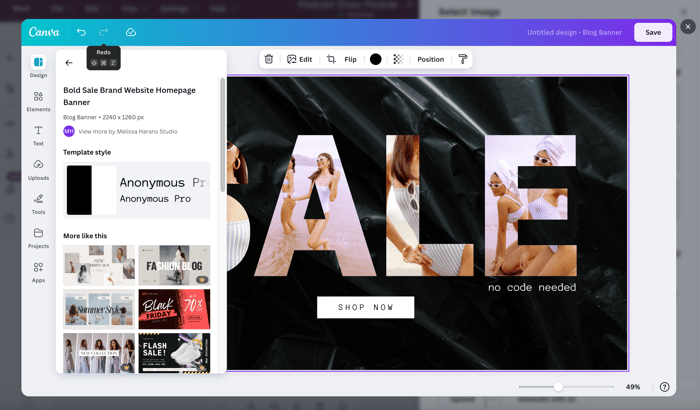- Base de conocimientos
- Marketing
- Archivos
- Agregar diseños de Canva a tu contenido de HubSpot
Agregar diseños de Canva a tu contenido de HubSpot
Última actualización: 10 de octubre de 2025
Disponible con cualquiera de las siguientes suscripciones, a no ser que se indique de otro modo:
Mejora tus esfuerzos de marketing con los gráficos de Canva. Puedes diseñar una imagen en Canva y luego utilizarla en HubSpot al crear una publicación social, un anuncio, una página o un correo electrónico de HubSpot.
No es posible importar fuentes o tu kit de marca de Canva para utilizarlos en los editores de HubSpot. En su lugar, puedes crear gráficos en Canva y luego insertar estas imágenes en HubSpot. Para obtener más información sobre los aspectos básicos del uso de Canva, consulta la guía Introducción a Canva .
Nota: para utilizar Canva con tu contenido de HubSpot, las cookies de terceros no deben estar bloqueadas en tu navegador. Deberás activar cookies o agregar una excepción para HubSpot.
Para utilizar diseños de Canva en tu contenido de HubSpot:- En el editor de contenido de HubSpot, empieza por agregar una imagen a tu publicación en redes sociales, anuncio, página o correo electrónico:
- Al crear una página, entrada de blog o correo electrónico con el editor de correo clásico, haz clic en el icono de imagen insertImage en la parte superior del editor.
-
- Al crear un correo electrónico utilizando el editor de arrastrar y soltar, haga clic y arrastre un elemento Imagen de la pestaña Contenido del panel izquierdo al editor de correo electrónico. Luego haz clic en Seleccionar imagen.
-
- Al crear una publicación en redes sociales, haz clic en el ícono de imagen insertImage que está en la parte inferior del redactor de la publicación.
- Al crear un anuncio Facebook lead ad o LinkedIn Lead Gen ad, haga clic en Seleccione Imagen/Vídeo en la pestaña Ad del editor de anuncios.
- En el panel derecho, haz clic en el icono Subir y selecciona Diseñar con Canva.
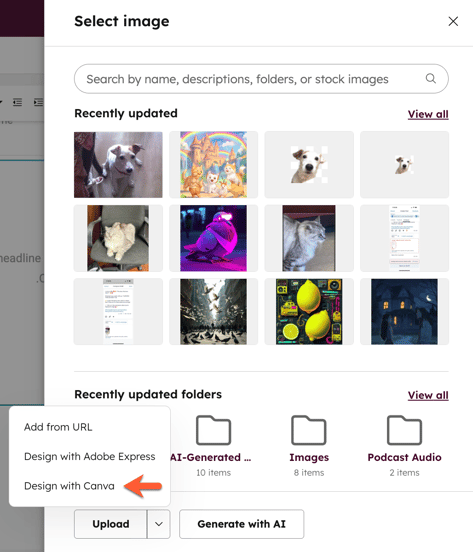
- Haz clic en el menú desplegable y selecciona un formato para tu imagen de Canva.
- Si esta es tu primera vez usando Canva en HubSpot, se te pedirá que inicies sesión en tu cuenta de Canva o configures una nueva cuenta.
- Diseña tu imagen en el editor de Canva.
- Para guardar el diseño en el administrador de archivos, haz clic en Guardar en la esquina superior derecha.
- En el panel derecho, selecciona la nueva imagen. Tu diseño de Canva se insertará en tu contenido de HubSpot.